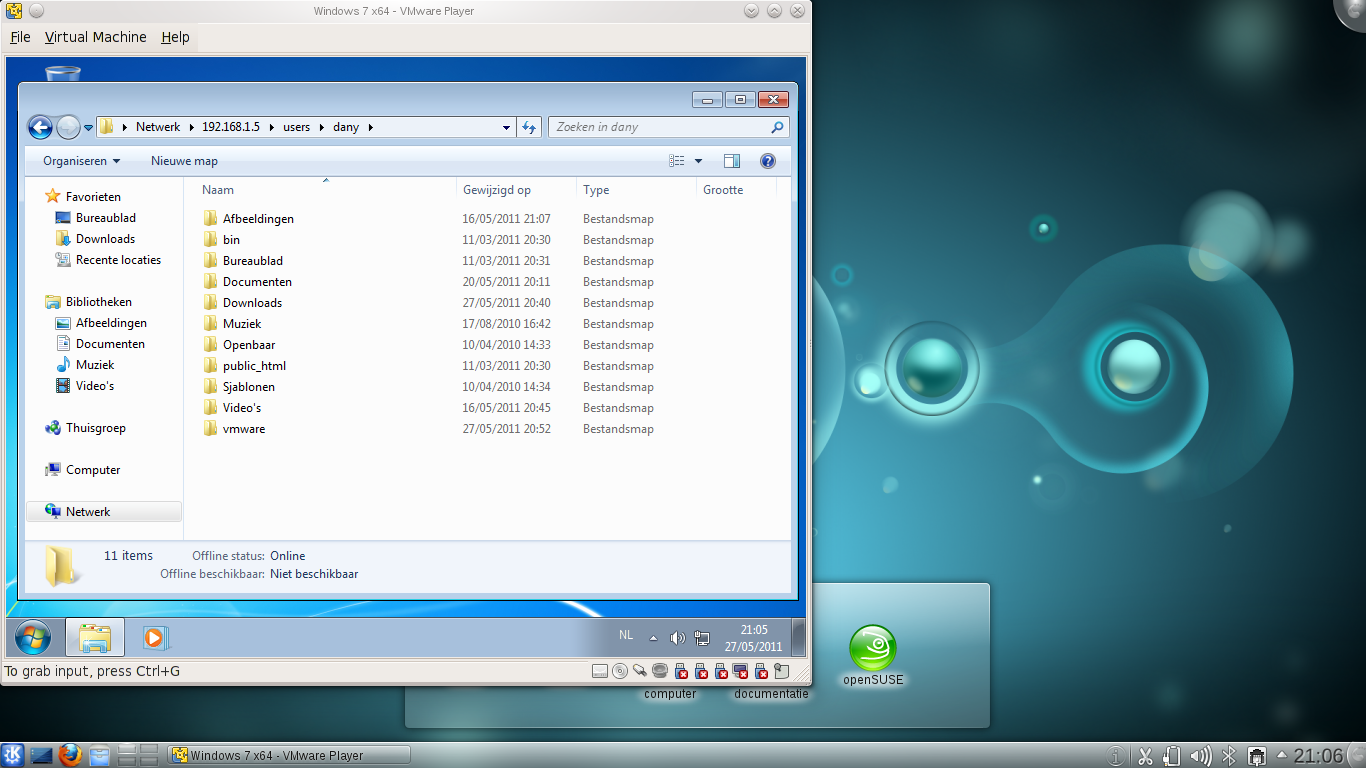Samba en VMware in openSUSE 11.4
Wie in een gemengde (Linux, Windows en Mac) omgeving werkt, kan via het netwerk gedeelde mappen aanbieden met Samba. Om testen uit te voeren is het gebruik van een virtuele computer zoals VirtualBox of VMware zeker geen overbodige luxe. Daarbij kun je diensten aanbieden door virtuele computers met de betreffende diensten aan te maken. Deze virtuele computers (diensten) kunnen dan op elke computer van het netwerk hun diensten aanbieden. Deze methode van werken zorgt voor een eenvoudig onderhoud en een enorme flexibiliteit.
Samba in openSUSE 11.4
Samba is standaard in openSUSE 11.4 geïnstalleerd. Samba kan in KDE 4.6 gebruikt worden om grafisch mappen op de computer te delen. Hoewel dit misschien de eenvoudigste oplossing lijkt, ga ik samba op het niveau van het systeem configureren. Zo kunnen alle systemen, ook degene zonder grafische omgeving gebruik maken van de door het systeem aangeboden gedeelde mappen.
Samba is in openSUSE standaard geconfigureerd en direct te starten door in de terminal de opdracht sudo /etc/init.d/smb start uit te voeren.
Dit lijkt in eerste instantie goed te verlopen.
Maar bij het uitvoeren van de opdracht sudo /etc/init.d/smb status blijkt Samba niet gebruikt te worden (unused).
M.a.w. Samba werd afgebroken met een foutmelding.
Met de opdracht sudo cat /var/log/samba/log.smbd kun je nagaan wat er fout ging.
Daaruit blijkt dat het configuratiebestand /etc/samba/dhcp.conf niet geopend kan worden.
Na wat zoekwerk op het internet bleek de beveiliging apparmor de oorzaak te zijn (ook andere distributies schijnen er last van te hebben).
Ondertussen is de bug bij openSUSE bekend en wordt eraan gewerkt, de oplossing blijkt echter niet zo vanzelfsprekend te zijn (m.a.w. na het vinden van een oplossing volgt een update).
Ondertussen kun je apparmor zo instellen dat samba niet meer door apparmor beperkt wordt, maar enkel nog waarschuwingen in het logboek plaatst.
M.a.w. je gebruikt de situatie zoals die in openSUSE 11.3 was.
Daarvoor voer je de opdracht sudo /usr/sbin/complain /etc/apparmor.d/usr.sbin.smbd.
Nu kun je met de opdracht sudo /etc/init.d/smb start samba starten.
Bij het uitvoeren van de opdracht sudo /etc/init.d/smb status merk je dat samba actief is (running).
Je kunt nu een eerste test uitvoeren door op dezelfde computer waarop je samba gestart hebt Dolphin te starten en in de lokatiebalk smb://127.0.0.1 te typen.
Je ziet drie mappen verschijnen: groups, profiles en users.
Al deze mappen zijn beveiligd en kunnen dus zonder gebruikersnaam en bijhorende wachtwoord niet geopend worden.
Om de bestaande linux gebruiker dany toegang te geven tot de map users waarin de persoonlijke mappen van alle gebruikers beveiligd gedeeld worden, moet je een bijhorend wachtwoord instellen.
Met de opdracht sudo smbpasswd -a dany geef je de gebruiker dany een wachtwoord om zijn gedeelde persoonlijke map te openen.
Pas als je de firewall met de opdracht sudo /sbin/yast2 firewall services add zone=EXT service=service:samba-server voor samba opent, kun je de gedeelde map vanaf een andere computer in het netwerk bereiken.
kdesu kwrite /etc/samba/smb.conf.
Voeg in de groep [global] de volgende regel toe:
unix extensions = Noen in de groep [users] de regel:
wide links = YesNa het opslaan van deze aangepaste configuratie herstart je samba met de opdracht
sudo /etc/init.d/smb restart.
Waarschuwing: deze configuratie zorgt dat systeembrede koppelingen toegelaten zijn, maar dit zorgt wel voor een minder veilige verbinding.Om samba bij het starten van de computer automatisch te starten, voer je de opdracht sudo /sbin/chkconfig --set smb on uit.
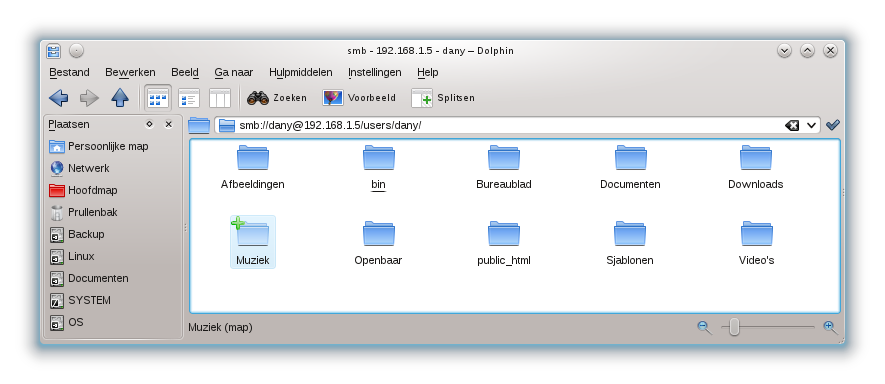
VMware in openSUSE 11.4
Als voorbeeld gebruik ik hier VMware Player, maar dezelfde werkwijze kun je gebruiken voor VMware Workstation. VMware Player installeer je als volgt:- Start een terminal.
- Wordt root met de opdracht
su. - Installeer VMware Player met de opdracht
sh Downloads/VMware-Player-3.1.4-385536.x86_64.bundle. - Werk de installatie assistent af.
- Installeer de noodzakelijke afhankelijke pakketten met de opdracht
zypper --non-interactive install gcc make kernel-desktop-devel. - Stem VMware Player af op openSUSE met de opdracht
/usr/bin/vmware-modconfig --icon='vmware-player' --appname='VMware' --gcc='/usr/bin/gcc' --headers="/lib/modules/`uname --kernel-release`/build/include" --gcc-ignore-minor - Om bij het starten van de computer de virtuele VMware hardware beschikbaar te maken, voer je de opdracht
echo "@reboot root sleep 10; /etc/init.d/vmware restart" >> /etc/crontabuit. sleep 10 bepaald daarbij de tijd waarna de VMware hardware na het starten van linux zelf beschikbaar moet komen, m.a.w. bij tragere computers moet je misschien een waarde groter dan 10 gebruiken. Deze waarde pas je aan door Alt+F2 te drukken en de opdrachtkdesu kwrite /etc/crontabuit te voeren.